FAT NTFS နဲ့နှိုင်းယှဉ်အဟောင်းဖိုင်စနစ်ကဖြစ်ပါသည်, သို့သော်သိုလှောင်ရေးကိရိယာနှင့် operating system မြား၏ကျယ်ပြန့အတူမြင့်မားသဟဇာတဖြစ်ပါတယ်။ အချို့သောအသုံးပြုသူများသည်ချင်တယ်ဒါကြောင့် NTFS ကနေ FAT မှပြောင်း ။ ကျနော်တို့ NTFS မှ FAT converting အလွယ်တကူ built-in utility ကို Windows နဲ့ operated နိုင်ကိုသိပေမယ့်သင်မပေးနိုငျတဲ့အတိုငျး ကျော FAT မှ NTFS ပြောင်း မြေတပြင်လုံးကို Windows ဒီလိုလုပ်ဖို့မဆို tool ကိုရှိသည်မဟုတ်ကြဘူးဘာလို့လဲဆိုတော့အဘယ်သူမျှမဒေတာဆုံးရှုံးခြင်းနှင့်အတူ။ ထို့ကြောင့်, မည်သို့အကြောင်းကိုမေးခွန်း FAT မှ NTFS ပြောင်း အမြဲဖိုရမ်များတွင်တွေ့မြင်နိုင်ပါသည်။
FAT မှ NTFS ပြောင်းဖို့ဘယ်လိုနေသလဲ?
Windows ကိုရန်မ tool ကိုရှိပါတယ်ကတည်းက FAT မှ NTFS ပြောင်း , သင်အလုပ်တခုကိုပြီးမြောက်ရန် disk ကိုစီမံခန့်ခွဲမှု tool ကိုသုံးနိုင်သည်။ file system ကိုပြောင်းလဲစေရန်, တစ်ဦးပရော်ဖက်ရှင်နယ် tool ကိုရွေးချယ်ခြင်း, သင့်တန်ဖိုးရှိသောဒေတာရှိပါတယ်အထူးသဖြင့် partition ကိုအလွန်အရေးကြီးပါသည်။ အဆိုပါ Disk ကိုစီမံခန့်ခွဲမှု ၏ Spotmau PowerSuite 2011 ခုနှစ် FAT မှ NTFS ပြောင်းပိုင်ခွင့်ကိရိယာတခုဖြစ်တယ်။
ဤနေရာတွင် Spotmau PowerSuite 2011 ခုနှစ်ကိုရယူပါ။
Spotmau PowerSuite 2011 ခုနှစ်စတင်ရန်, ကို 'Disk Management' 'tab ကိုနှိပ်ပါ, အဲဒီနောက်' 'Partition ခွဲ Genius' 'ကိုကလစ်နှိပ်ပါ။
အဆင့် 1 disk ကိုသို့မဟုတ် FAT partition ကိုရွေးချယ်ပါ။ ဒီနေရာတွင်ကွန်ပျူတာပေါ်တွင်သင်၏ဖိုင် system ကိုစစ်ဆေးနိုင်ပါသည်။
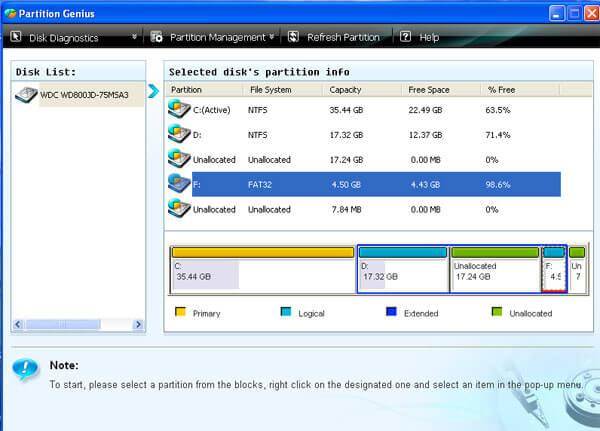
အဆင့် 2 ကိုနှိပ်ပါ Partition ခွဲစီမံခန့်ခွဲမှုနှင့် "converter" ခလုတ်ကို။
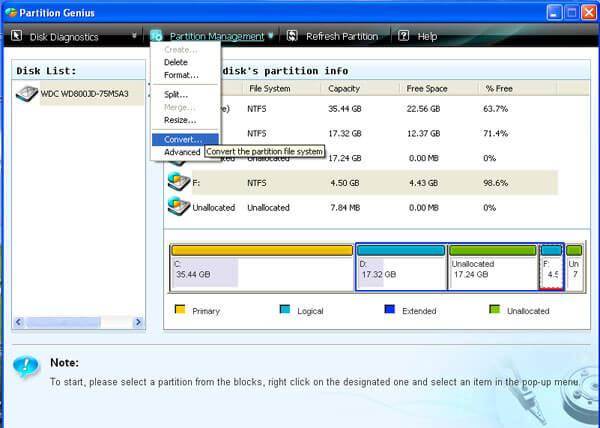
မှတ်စုများ:
FAT မှ NTFS ပြောင်းစေရန် 1. သင်သည်လည်းညာဘက်သတ်မှတ်ထားသောတဦးတည်းအပေါ်ကိုကလစ်နှိပ်ပါနဲ့ pop-up menu ကိုတစ်ဦးကို item ကို select, ထိုလုပ်ကွက်များမှ partition ကိုရွေးနိုင်သည်။
converting နှင့်ဆက်လက် '' ဟုတ်ကဲ့ '' ကိုကလစ်နှိပ်ပါမတိုင်မီ 2. စစ်ဆေးမှု partition ကို။
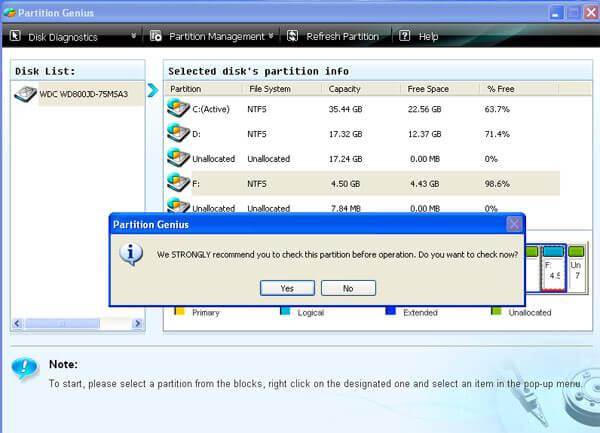
စစ်ဆေးခြင်းကို partition ကိုပြီးသွားတဲ့နောက်အဆင့် 3, ပြောင်း OK ကိုကလစ်နှိပ်ပါ။
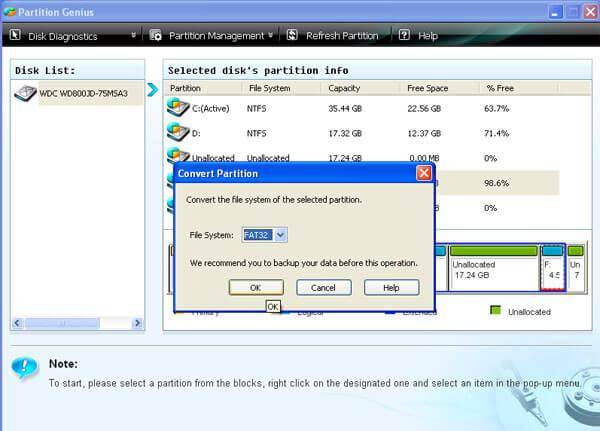
သတိပေးချက်: သင်၏ဖိုင် FAT Converter ရန်သင့် NTFS ပြီးနောက်မှာမမှန်ကန်ပါလိမ့်မည်တဲ့အမှုရှိပါတယ်: သင့် partition ကို 4G ထက်ပိုကြီးတဲ့တစ်ခုတည်းသောဖိုင်ကိုဆံ့မသငျ့သညျ။ သင် FAT မှ NTFS ပြောင်းချင်သော partition ကိုအတွက် 4G ထက်ပိုကြီးတဲ့အဘယ်သူမျှမဖိုင်ကိုရှိသည်သေချာပါစေ။
partition ကိုပြောင်းလဲပြီးနောက်တစ်ဦးမက်ဆေ့ခ်ျကိုပြတင်းပေါက်ပေါ်လာပါလိမ့်မယ်။
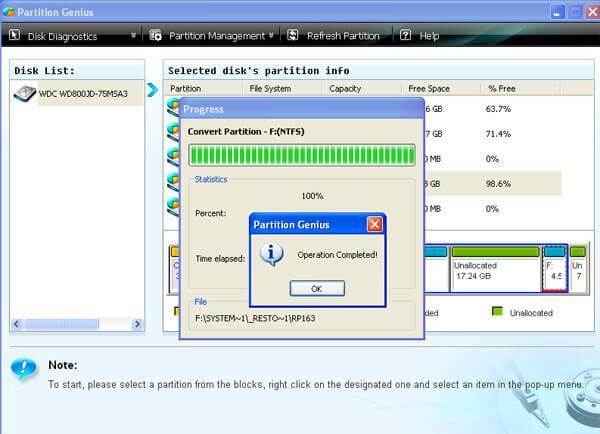
တစ်ဦးပရော်ဖက်ရှင်နယ် disk ကိုစီမံခန့်ခွဲမှုဆော့ဖ်ဝဲကိုအမျှ Spotmau PowerSuite 2011 ခုနှစ် Disk ကိုစီမံခန့်ခွဲမှုကိုလည်းသင်လိုအပ်သောအရာကို, သင့် disk ဒါမှမဟုတ် partition ကိုစီမံခန့်ခွဲဖို့, ပိုမိုဖွင့်အဘယျသို့စသည်တို့ကို, ဖန်တီး, delete, အရွယ်အစားပြောင်းလဲပြီး, အုပ်စုခွဲ, ပေါင်းစည်း, format ဖုံးကွယ်, ဖျောက်ခြင်းမပြုရန်, တက်ကြွ partition ကိုသတ်မှတ်နိုင်သည် လုပ်ဖို့အနည်းငယ် mouse ကိုကလစ် နှိပ်. ဖြစ်ပါတယ်။ ထိုလုပ်ငန်းစဉ်ကာလအတွင်းဒေတာအရှုံးအကြောင်းကိုအဘယ်သူမျှမပူပန်။
Computer ကို Recovery ကို
- ကွန်ပျူတာဖိုင်ဆယ်တင်ရေး +
- PC ကွန်ပျူတာကနေဒေတာတွေကို Recover +
- Mac အတွက် data တွေကို Recover +
- Mac ကဖိုင်ကို Recover +
- laptop ဖိုင်ဆယ်တင်ရေး +






